A casa é de pedra, não de madeira, mas para a maior parte, as técnicas de mapeamento que você utilizar deve ser familiar à você devido as lições passadas. Esta lição apresenta algumas novas técnicas que podem ser úteis.
Configurar a lição:
- Continue a partir da lição anterior ou
 abra army_compound03.max.
abra army_compound03.max.
Aplique texturas às paredes da casa:
- Na barra de ferramentas principal, abra a lista suspensa Conjuntos de seleção nomeada, e selecione o conjunto de seleção casa.
O 3ds Max seleciona a casa da fazenda.
- Clique com o botão direito do mouse e selecione Isolar seleção a partir do menu quad.
-
 Clique em uma área vazia da viewport para apagar a seleção e, então, clique no objeto Casa para selecionar as paredes.
Clique em uma área vazia da viewport para apagar a seleção e, então, clique no objeto Casa para selecionar as paredes. - No Editor de material slate, arraste um novo nó de material Padrão para o Visualizador ativo, clique duas vezes nele, e nomeie o novo material Alvenaria.
- Arraste um novo nó bitmap para o Visualizador ativo, selecione
masonry.fieldstone.jpg
como a textura, e conecte-o aos componentes Cor difusa e Bump do nó de material Alvenaria.

Textura para as paredes da casa
- Clique duas vezes no nó do material Alvenaria para ver seus parâmetros. Na implementação Mapas, altere o valor do Bump para 90.
- Clique em
 (Assign Material To Selection) e, então, ative
(Assign Material To Selection) e, então, ative  (Show Shaded Material In Viewport).
(Show Shaded Material In Viewport). -
 Aplique um modificador Mapa UVW para as paredes da casa. Altere a projeção do mapa para Box, e defina Comprimento = Largura = Altura = 5.0 m.
Aplique um modificador Mapa UVW para as paredes da casa. Altere a projeção do mapa para Box, e defina Comprimento = Largura = Altura = 5.0 m. 
Paredes da casa com uma textura de alvenaria
As paredes da casa apresentam técnicas familiares.
Utilize um Mapscaler para aplicar textura no telhado:
-
 Selecione o objeto Telhado-casa.
Selecione o objeto Telhado-casa. - No Editor de material slate, arraste um novo nó de material Padrão para o Visualizador ativo, clique duas vezes nele, e nomeie o novo material TelhadoCasa.
- Arraste um novo nó de bitmap para o Visualizador ativo, selecione shakes.weathered.jpg como a textura e, então, conecte o novo bitmap ao componente Cor difusa do nó do material TelhadoCasa.
- Clique no nó do material TelhadoCasa para torná-lo ativo.
- Clique em
 (Assign Material To Selection) e, então, ative
(Assign Material To Selection) e, então, ative  (Show Shaded Material In Viewport).
(Show Shaded Material In Viewport). - Vá para o
 painel Modify. A partir da Lista de modificadores, escolha MapScaler. Nota: Assegure-se de selecionar “MapScaler” na lista e não “MapScaler (WSM)”. O versão de espaço global (WSM) do MapScaler tem um efeito semelhante, mas não exatamente o mesmo.
painel Modify. A partir da Lista de modificadores, escolha MapScaler. Nota: Assegure-se de selecionar “MapScaler” na lista e não “MapScaler (WSM)”. O versão de espaço global (WSM) do MapScaler tem um efeito semelhante, mas não exatamente o mesmo.O modificador MapScaler mantém a dimensão do mapa relativa ao objeto (neste caso, o telhado), e por padrão ele ajusta a textura de forma que as telhas sigam os ângulos do telhado.
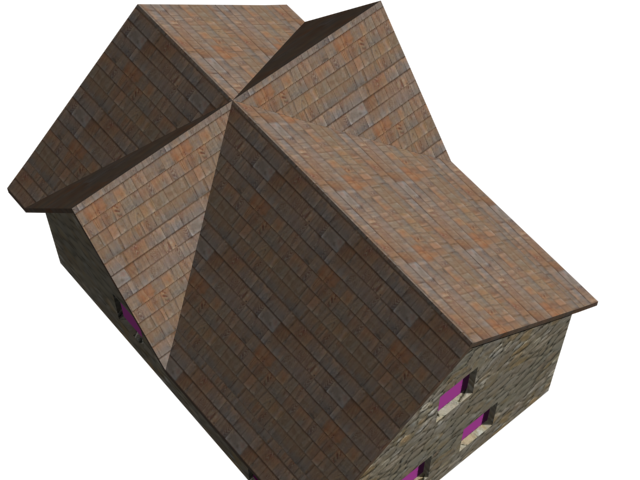
Textura de telha mapeada usando o MapScaler
Dica: Nem todos os mecanismos de jogos reconhecem o modificador MapScaler, mas se você aplicar MapScaler e, então, retrair o objeto para uma Malha editável ou Polígono editável, o mapeamento de textura será “incorporado” ao modelo, e os mecanismos de jogo irão reconhecer o mapeamento.
O telhado, por outro lado, apresenta um problema. Com suas duas cumeeira, não há uma forma simples para mapear o padrão usando Mapa UVW.

Textura de telha para o telhado da casa
Com o mapeamento padrão (não é necessário realizar essas etapas), a textura não parece correta. Mesmo se você ajustar a dimensão ou alterar o tipo de projeção, as telhas não estão em conformidade com a direção das cumeeiras.

Mapeamento de textura padrão para o telhado
A solução é usar um modificador diferente, Mapscaler, para manipular o mapeamento da textura.
Textura das janelas:
- Na barra de status, na parte inferior da janela do 3ds Max, clique em
 para desativar (Isolate Selection Toggle).
para desativar (Isolate Selection Toggle). A viewport exibe toda a cena novamente.
-
 Clique em uma das janelas roxas para selecioná-la. As janelas são agrupados em um único objeto nomeado Janelas.
Clique em uma das janelas roxas para selecioná-la. As janelas são agrupados em um único objeto nomeado Janelas. - Na barra de status, na parte inferior da janela 3ds Max, clique para ativar
 (Alternar Isolar seleção).
(Alternar Isolar seleção). A viewport exibe toda a cena novamente.
- No Editor de material slate, arraste um novo nó de material Padrão para o Visualizador ativo, clique duas vezes nele, e nomeie o novo material JanelasCasa.
- Na implementação Parâmetros básicos de sombreamento, clique para ativar o Mapa de face.
Quando o Mapa de face está ativado, um mapa de textura é aplicado em cada face de um objeto individualmente.
- Arraste um novo nó de bitmap para o Visualizador ativo, selecione
window.jpg
como a textura e, então, conecte o novo nó de bitmap ao Cor difusa do nó de material JanelasCasa.
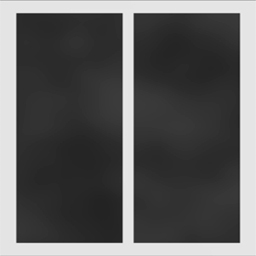
Bitmap para a textura da janela
- Clique nó de material JanelasCasa para torná-lo ativo.
- Clique em
 (Assign Material To Selection) e, então, ative
(Assign Material To Selection) e, então, ative  (Show Shaded Material In Viewport).
(Show Shaded Material In Viewport). - Na barra de status, na parte inferior da janela do 3ds Max, clique em
 para desativar (Isolate Selection Toggle).
para desativar (Isolate Selection Toggle). A viewport exibe toda a cena novamente.
As janelas utilizam outra pequeno recurso para garantir o mapeamento correto.
Textura da porta da frente:
-
 Clique para selecionar o objeto Porta.
Clique para selecionar o objeto Porta. - No Editor de material slate, arraste um novo nó de material Padrão para o Visualizador ativo, clique duas vezes nele, e nomeie o novo material PlacasMadeira(você irá utilizá-lo em qualquer lugar na cena).
- Arraste um novo nó de bitmap para o Visualizador ativo, selecione
wood.boards.jpg
como textura e, então, conecte o novo bitmap ao Cor difusa do nó de material PlacasMadeira.
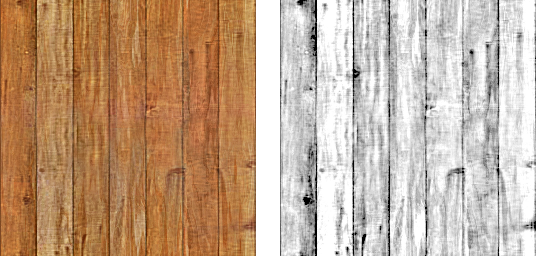
Esquerda: textura para as placas de madeira que fazem a porta da casa
Direita: um mapa de saliência para as placas de madeira
- Arraste um segundo nó bitmap para o Visualizador ativo, selecione wood.boards.bump como a textura e conecte este Bitmap ao componente Bump do nó de material WoodBoards.
- Clique duas vezes no nó WoodBoards, para que você possa ver seus parâmetros e, então, na implementação Mapas, aumente o Bump Amount para 70.
- Clique em
 (Assign Material To Selection) e, então, ative
(Assign Material To Selection) e, então, ative  (Show Shaded Material In Viewport).
(Show Shaded Material In Viewport). -
 Aplique um modificador UVW Map à porta. Altere a projeção do mapa para Box, e defina a Length = Width = Height = 4.0 m.
Aplique um modificador UVW Map à porta. Altere a projeção do mapa para Box, e defina a Length = Width = Height = 4.0 m.
Como as paredes, a porta frontal da casa é um mapeamento de textura direto.
Concluímos, assim, a texturização da casa.

A casa com todas as texturas
Salve o trabalho:
- Salve a cena como my_fieldhq_farmhouse.max.